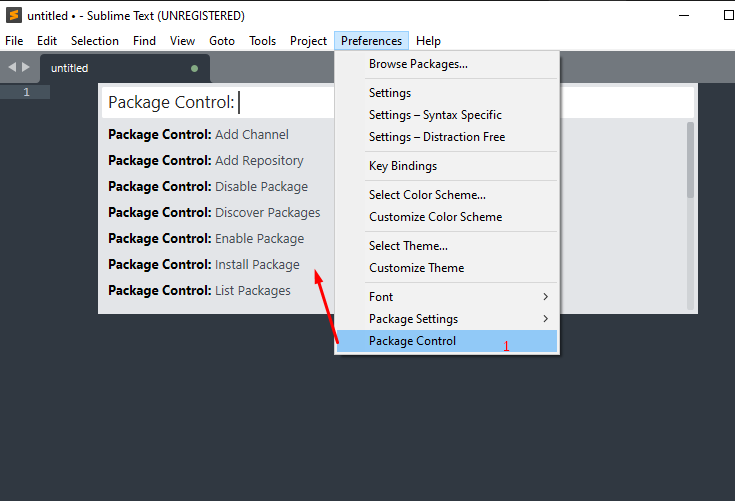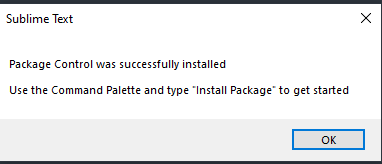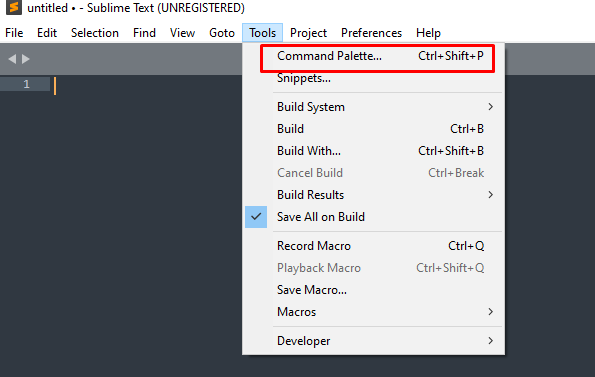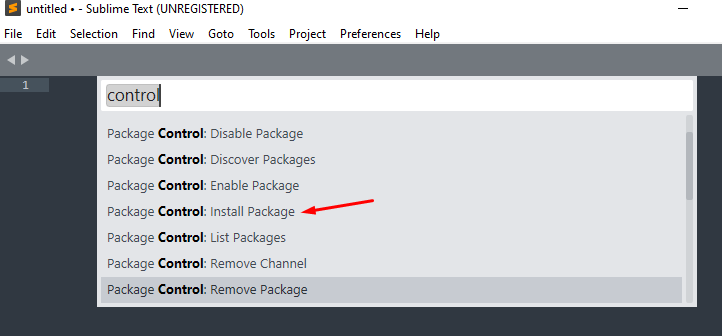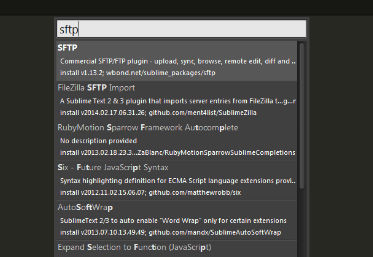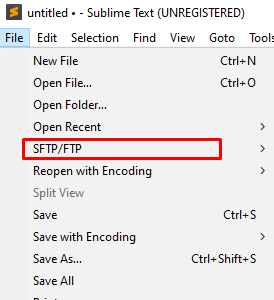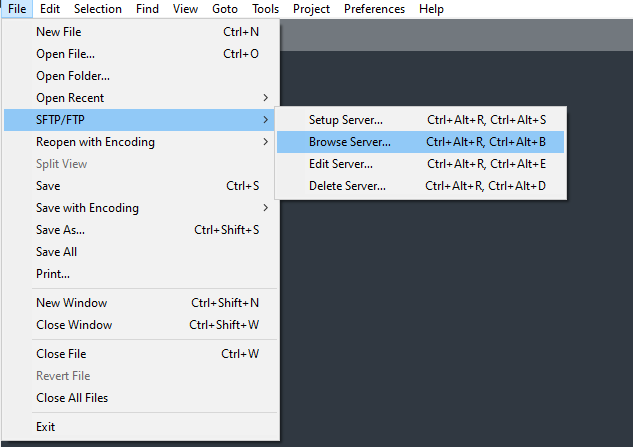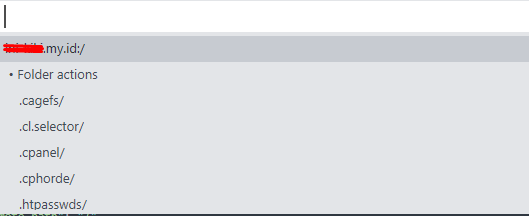Live Edit Project Ke Server Menggunakan Sublime Text
Tahukah kamu jika Sublime Teks bisa dipakai sebagai program FTP ke hosting? Ya, bukan hanya FileZilla atau CyberDuck, Sublime Teks dapat dipakai sebagai FTP Klien ke hosting. Pada tutorial ini, kami akan share langkah install SFTP atau FTP di Sublime Teks 4.
Apa itu Sublime Teks?
Sublime Teks adalah teks editor yang sering dipakai oleh programmer untuk tuliskan baris kode program lebih mudah dan terstruktur. Sublime Teks jadi yang terpopuler dipakai, karena memberikan dukungan banyak bahasa pemrograman seperti Python, C, C++, PHP, Ruby, Perl, HTML, Java, Javascript, Groovy, XML dan masih banyak lagi.
Selain mendukung banyak bahasa, Sublime Teks diperlengkapi dengan fungsionalitas sintax hampir di semua bahasa pemrograman. Tidak itu saja, Sublime Teks menyediakan fasilitas untuk melakukan koneksi FTP atau SFTP ke server, hingga Anda tak perlu login ke kontrol panel untuk melakukan edit, unggah, remove file yang anda harapkan.
Agar bisa menggunakan FTP atau SFTP di Sublime Teks, Anda perlu menginstal package FTP lebih dulu. Di bawah ini beberapa langkah yang dapat Anda ikuti.
Langkah Install SFTP/FTP di Sublime Teks
Untuk melakukan koneksi FTP/SFTP di Sublime Teks, Anda harus memastikan package FTP sudah terinstal. Untuk anda yang belum lakukan instalasi package kontrol, di bawah ini beberapa langkah yang dapat Anda ikuti.
Tahap 1. Install Package Kontrol
Pertama kali, Anda harus memastikan package kontrol telah terinstal di Sublime Teks. Package kontrol ini berfungsi untuk instalasi, penelusuran, dan update package-package yang akan di perlukan nanti.
- Untuk mengetahui apa package kontrol sudah terinstall atau memang belum di Sublime Teks Anda, silakan click menu Preference > Package Kontrol. Jika sudah terinstall, maka akan muncul menu tersebut seperti gambar dibawah ini.
- Jika belum ada, silahkan instal lebih dahulu melalui menu tools > install package kontrol.
- Apabila instalasi sudah selesai, maka akan muncul tampilan notifikasi seperti pada gambar di bawah ini :
Tahap 2. Install Package FTP
Setelah berhasil melakukan instalasi Package kontrol, lalu selanjutnya kita dapat melakukan instalasi package FTP dengan langkah berikut :
- Akses ke menu tools > Command palette.
- Kemudian klik install package.
- Disaat perintah diproses, Anda akan menemukan status bar seperti pada gambar berikut:
- Setelah proses selesai cari dan pilih package SFTP untuk diinstal.
- Jika sudah terinstal, pada menu file maka akan muncul menu FTP/SFTP, seperti pada gambar dibawah ini:
Langkah Menggunakan SFTP/FTP di Sublime Teks
SFTP ialah singkatan dari Secure File Transfer Protocol, artinya koneksi ke server sudah di enkripsi hingga prosesnya semakin lebih aman bila dibanding dengan FTP biasa.
Untuk melakukan SFTP ke hosting hanya dapat dilakukan pada paket yang telah dukungan akses SSH, yakni paket unlimited Medium, Large dan semua paket cloud hosting. Untuk Anda yang memakai paket Entry dan Small, Anda tidak dapat menggunakan feature SFTP.
Untuk Anda yang akan menggunakan SFTP, silakan gunakan port 2223. Dan untuk Anda yang akan menggunakan FTP, silakan gunakan port 21. Berikut langkah menggunakan SFTP atau FTP di Sublime Teks ke hosting.
- Klik menu file > ftp/sftp > Browse Server.
- Kemudian klik add new server.
- Setelah itu setting hostname, user dan password FTP.
- Jika berhasil melakukan FTP, akan tampil list folder di hosting seperti pada di bawah ini :
Sampai tahapan ini, seting SFTP/FTP di Sublime Teks ke hosting sudah selesai. Sebagai info tambahan, koneksi SFTP/FTP yang telah Anda buat dapat diakses kembali setiap saat selama account hosting masih aktif.
Triknya cukup mudah, Anda dapat akses pada menu file > sftp/ftp > browse server di Sublime Teks yang Anda gunakan.
Demikian cara install SFTP/FTP Sublime Teks ke hosting atau server, selamat mencoba dan mudah-mudahan bermanfaat.